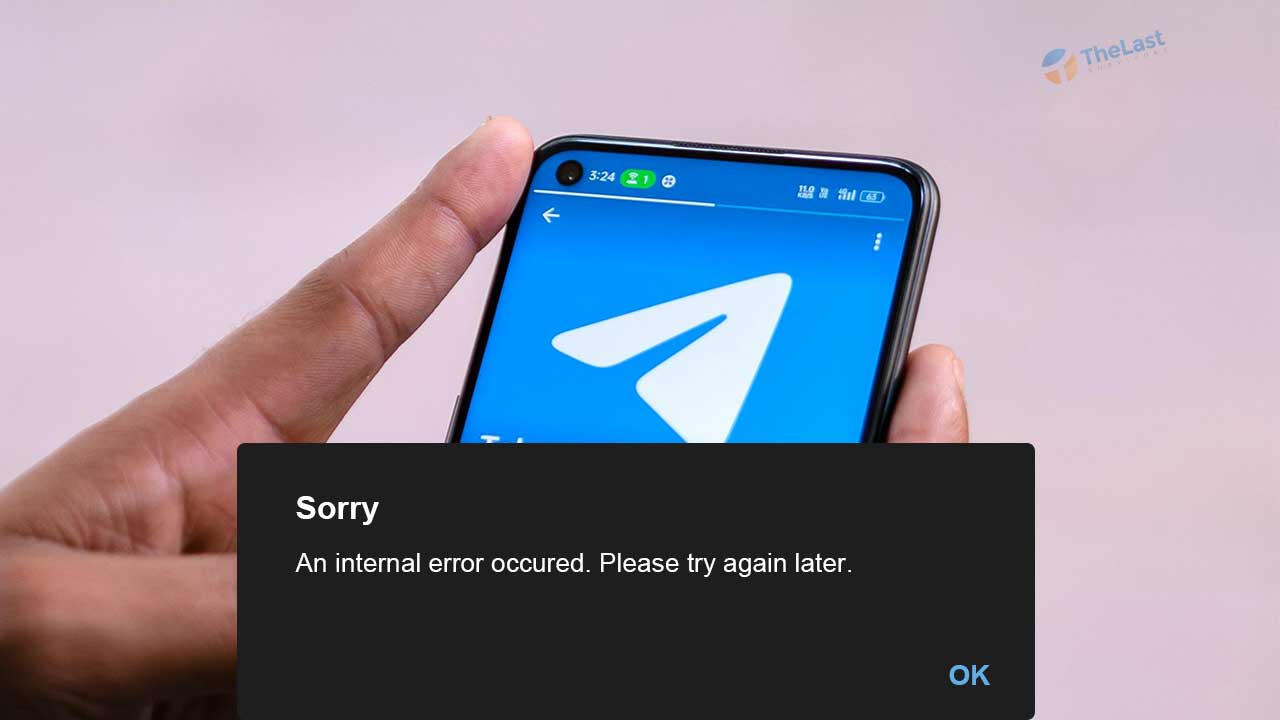Telegram tidak hanya menjadi aplikasi untuk chatting saja. Melainkan bisa juga digunakan untuk mencari dan download file media seperti video viral, film dan lainnya.
Tapi, terkadang fitur download Telegram bisa mengalami masalah. Salah satu masalahnya seperti tidak bisa download.
Masalah ini pernah kami rasakan beberapa kali yang memang membuat kami menjadi bingung. Namun sekarang, kami sudah memiliki solusinya. Kalau mau tahu caranya, simak artikel ini.
Penyebab Utama Tidak Bisa Download Di Telegram
Sebelum masuk ke pembahasan cara untuk mengatasinya, sebaiknya sih kamu tahu dulu beberapa penyebab yang membuat Telegram tidak bisa download.
Adapun penyebabnya seperti:
- Koneksi internet yang kamu pakai bermasalah
- Cache Telegram penuh
- Banyak bergabung channel grup
- Channel tempat kamu download video sudah di banned
- Memakai VPN
Cara Mengatasi Telegram Tidak Bisa Download Media
- Pakai Inet Kencang
- Hapus Cache
- Manfaatkan Proxy Telegram
- Tinggalkan Channel
- Cek Channel Terbanned/Tidak
- Matikan VPN
Metode 1: Gunakan Internet Kencang
Masalah yang paling umum terjadi ialah karena koneksi internet yang kamu pakai mungkin sedang terganggu. Sehingga membuat file yang ingin kamu download di Telegram menjadi tidak terunduh.
Solusinya, kamu bisa coba pakai WiFi atau jaringan dari operator lainnya. Lalu kamu coba download di Telegram kembali.
Metode 2: Hapus Cache Telegram
Selanjutnya kamu juga bisa coba menghapus cache Telegram. Karena biasanya sih cache yang menumpuk bisa membuat aplikasi menjadi bermasalah.
Caranya seperti berikut:
Step #1: Buka menu Pengaturan HP.
Step #2: Pilih menu Aplikasi.
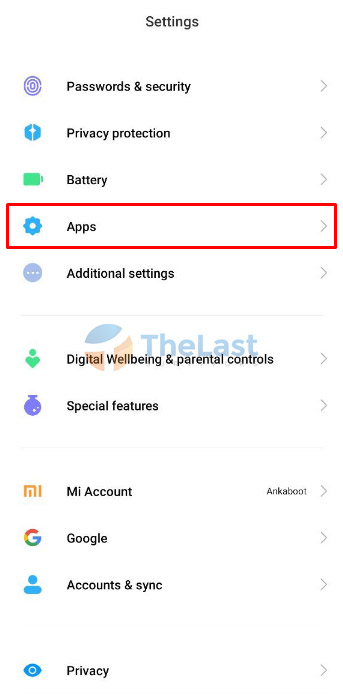
Step #3: Cari aplikasi Telegram.
Step #4: Lalu pilih opsi Penyimpanan.
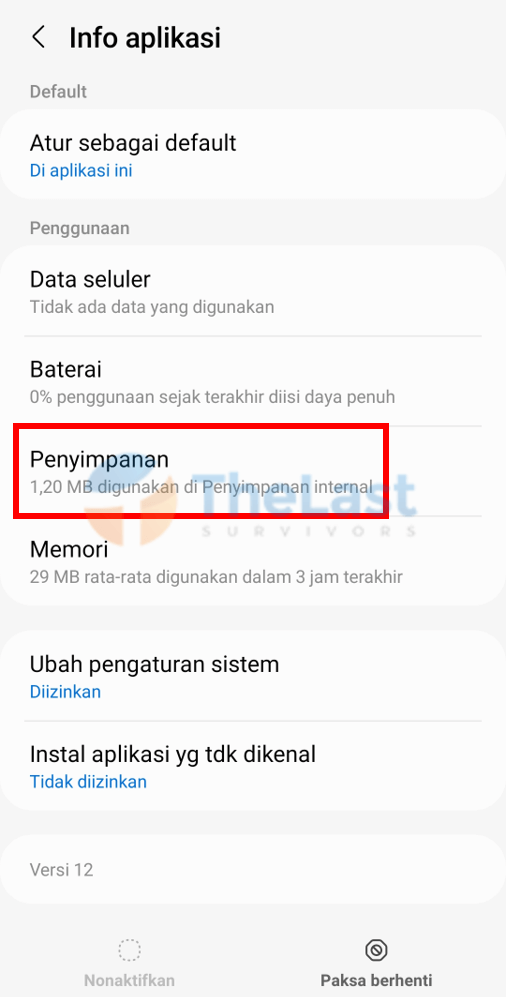
Step #5: Ketuk opsi Hapus Memori ➞ Bersihkan Cache.
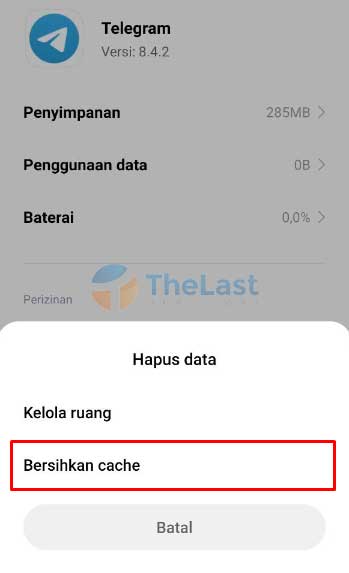
Baca Juga: Cara Melihat Last Seen Telegram yang Disembunyikan
Metode 3: Manfaatkan Proxy Telegram
Memakai Proxy Telegram, terbukti bisa meningkatkan kecepatan proses download kita lho. Karena dengan memakai Proxy Telegram, nantinya IP Address akan secara otomatis terganti.
Nah IP Address yang akan dipakai nanti, IP nya yang sudah di setting khusus. Kalau ingin coba ganti Proxy, bisa lihat langkah-langkahnya di bawah ini:
Step 1: Buka menu Pencarian di Telegram dan cari digitalresistance.dog.
Step 2: Pilih channel DigitalResistance.dog dari hasil pencarian tersebut.
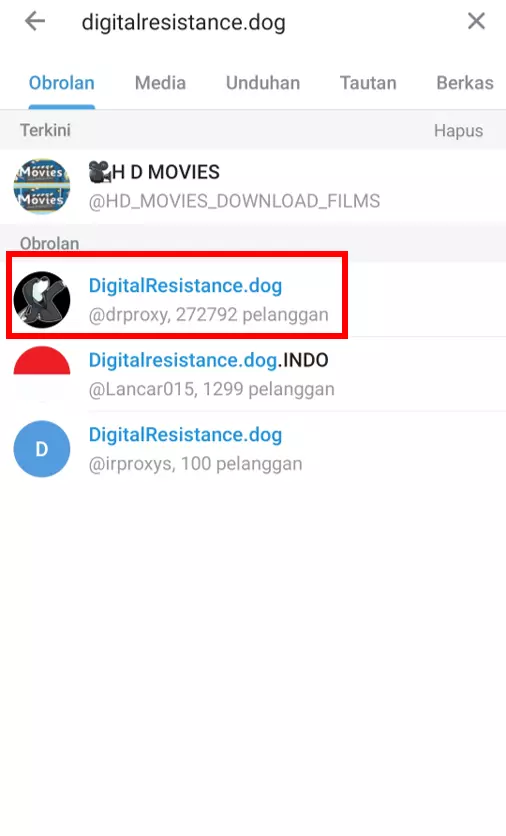
Step 3: Pilih menu Bergabung.

Step 4: Buka fitur Pencarian di dalam channel dan ketik Indonesia.
Step 5: Ketuk Link dari Proxy indonesia.

Step 6: Pilih opsi Hubungkan ke Proxy.
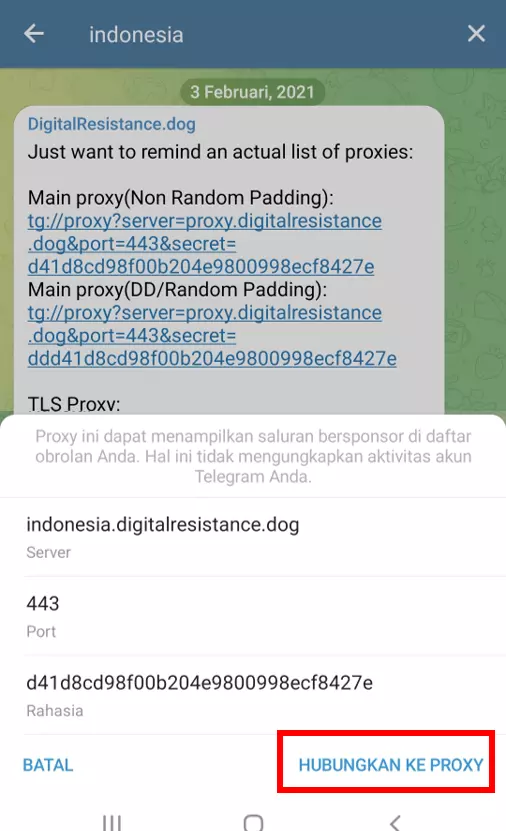
Metode 4: Leave Channel
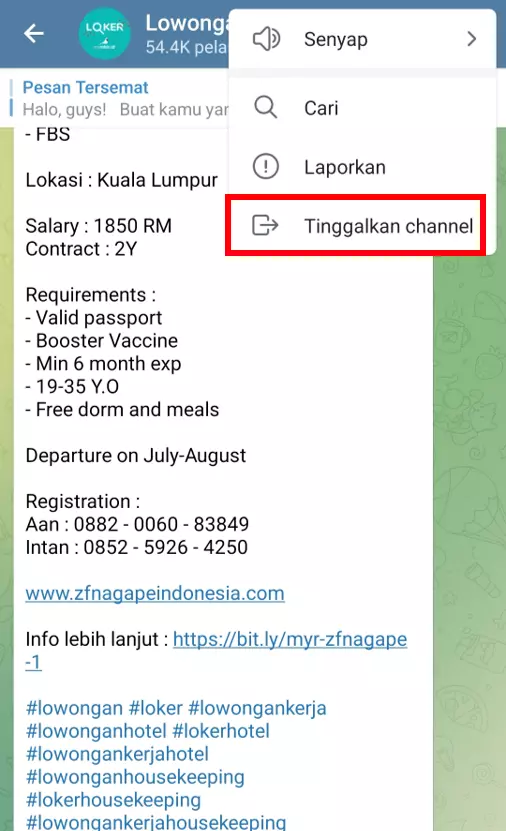
Ada banyak channel yang bisa kamu ikuti di Telegram. Tapi disarankan sih jangan terlalu banyak mengikuti atau bergabung ke channel dan Grup.
Karena bisa membuat proses download kamu terganggu. Apalagi kalau channel atau grup tersebut sering mengirim file media dengan size yang besar. Tentunya bisa membuat data internet kamu terpakai secara otomatis.
Oleh sebab itu, kami sarankan untuk keluar channel dan Grup yang tidak penting lagi bagi kamu. Karena dari pengalaman kami, solusi ini bisa membuat proses download di Telegram jadi lebih lancar.
Metode 5 : Cek Channel Tidak Terbanned
Lalu kamu juga bisa cek apakah channel yang kamu ikuti masih aktif atau malah sudah terbanned. Karena biasanya sih kalau channel sudah terbanned, file-file yang pernah dikirim di dalamnya jadi tidak bisa di-download.
Metode 6: Matikan VPN
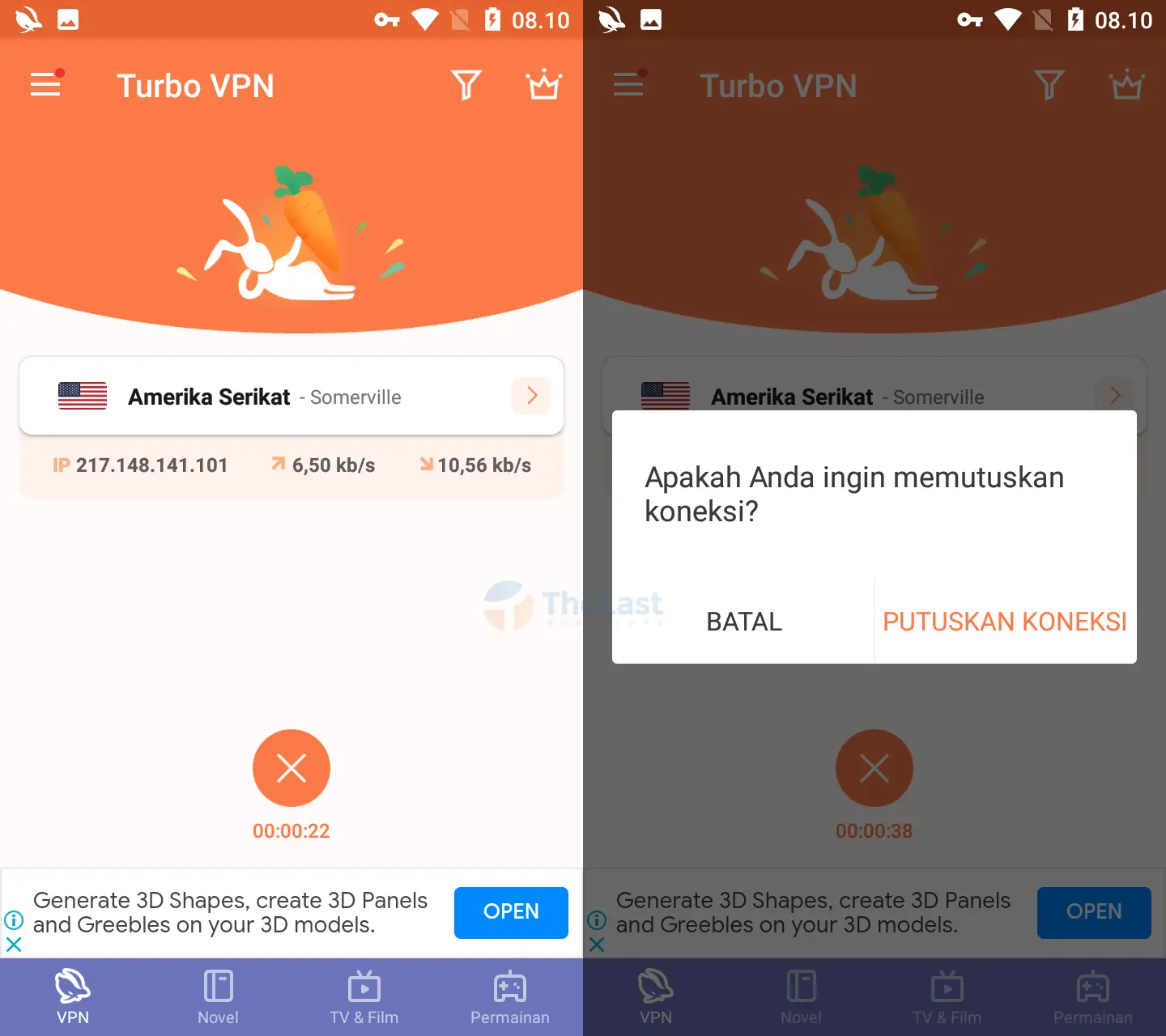
Misalnya kamu menggunakan VPN, coba bisa dimatikan lebih dulu. Biasanya kalau sambil mengaktifkan VPN, kualitas jaringan internet menjadi kurang optimal.
Jadi sebaiknya sih aktifkan VPN untuk kebutuhan tertentu saja. Karena sepengalaman kami, setelah menonaktifkan VPN, membuat masalah-masalah seperti tidak bisa download di Telegram ini menjadi berhasil.
Jadi begitulah caranya ya. Kalau punya pertanyaan, bisa isi kolom komentar di bawah ya. Selamat mencoba.